Как изменить формат фото
- Категория: Технические советы
- – Автор: Игорь (Администратор)
 Сегодня, существует уйма различных форматов файлов фотографий. И далеко не все программы умеют их всех открывать и воспроизводить. К примеру, один из самых старых форматов BMP, который хранит всю информацию о цветах каждого пикселя (отчего занимает достаточно много места). Его способны открыть очень мало программ. А все потому, что самыми распространенными форматами являются JPEG и PNG. Можно приводить и другие примеры, но суть не меняется. Вопрос как изменить формат фото будет актуальным практически для любого новичка. Это и станет темой данной статьи.
Сегодня, существует уйма различных форматов файлов фотографий. И далеко не все программы умеют их всех открывать и воспроизводить. К примеру, один из самых старых форматов BMP, который хранит всю информацию о цветах каждого пикселя (отчего занимает достаточно много места). Его способны открыть очень мало программ. А все потому, что самыми распространенными форматами являются JPEG и PNG. Можно приводить и другие примеры, но суть не меняется. Вопрос как изменить формат фото будет актуальным практически для любого новичка. Это и станет темой данной статьи.
Но, вначале хотел бы сделать одно уточнение, чтобы вы не пытались изменить форматы простым переименованием файла. Формат и расширение это не совсем одно и то же, хотя часто их используют как синонимы. Формат - это то, каким образом хранятся данные внутри файла. А расширение - это символы после точки в имени файла, которые позволяют операционной системе, такой как Windows 7, определять какой программой нужно открывать этот файл.
Примечание: Если у вас оказался специфический формат или же вам просто нужна возможность более детально управлять качеством, то вы всегда можете воспользоваться расширенными графическими редакторами.
Как изменить формат фотографии в Windows 7
В рамках данной статьи я рассмотрю доступный всем метод как изменить формат фотографии в Windows 7, а именно стандартный инструмент Paint. Если же вас интересуют более гибкие настройки или возможности, то как уже чуть ранее в примечании, вы всегда можете воспользоваться расширенными графическими редакторами фото. А теперь, перейду к самому методу.
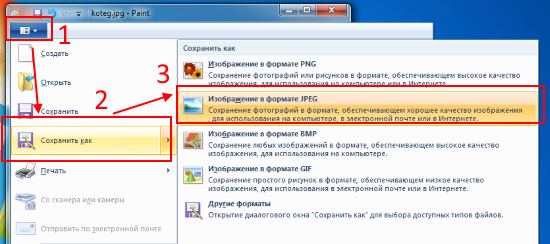
1. Откройте нужную вам фотографию в редакторе Paint. Сделать это можно очень просто. Щелкните правой кнопкой мыши по файлу и выберите в появившемся меню "Открыть с помощью...". Затем выберите "Paint". Если в списке не оказалось этого пункта, то щелкните по "Выбрать программу...", где необходимо программу "Paint".
2. После того, как ваша фотография откроется в редакторе. Необходимо в левом верхнем углу нажать синюю кнопку с иконкой в виде списка, как показано на рисунке выше.
3. Раскроется меню. Вам необходимо навести курсор мыши на пункт "Сохранить как". Затем в раскрывшемся меню можно выбрать необходимый формат. Для четырех из них была сделана возможность быстрого вызова - это PNG, JPEG, BMP и GIF. Если же вам нужен другой формат, то выберите пункт "Другие форматы".
4. После этого откроется окно с выбором куда сохранить файл. В этом окне вы так же можете поменять формат сохраняемого файла, не обязательно заново проделывать шаги инструкции.
5. Файл будет сохранен в нужном вам формате.
Как видите, изменить формат фото в Windows 7 очень просто и не вызовет каких-либо сложностей.
-
Версионность программного продукта - некоторые моменты Технические советы

-
Чем открыть XLSX файл? Технические советы

-
Как отключить залипание клавиш в Windows 7 Технические советы

-
Как удалить Windows old Технические советы

-
Как включить telnet в Windows 7 Технические советы

-
Файл подкачки windows 7 что это? Технические советы

-
Проверьте настройки прокси сервера и брандмауэра Технические советы

-
Поиск по картинке Яндекс Технические советы

-
Защита персональных данных - о чем речь? Технические советы

-
Выход торговых и биржевых площадок из рамок одного сегмента Технические советы





